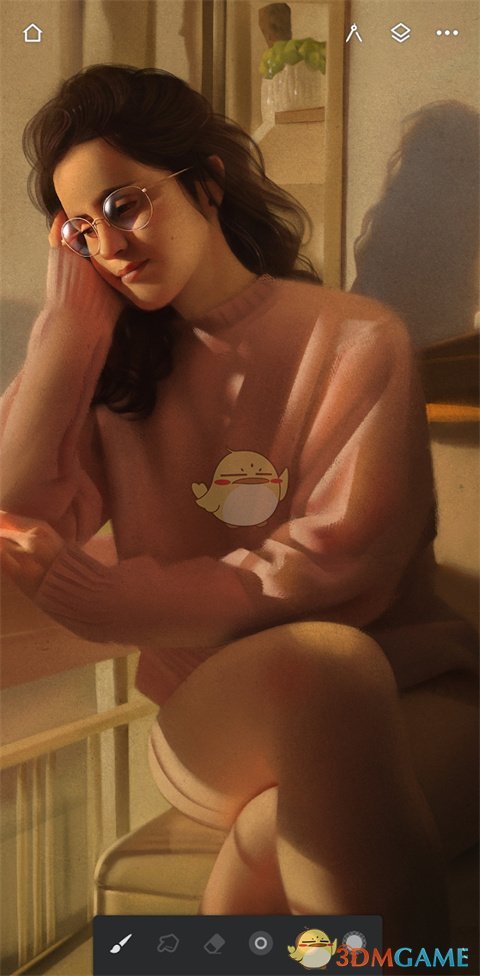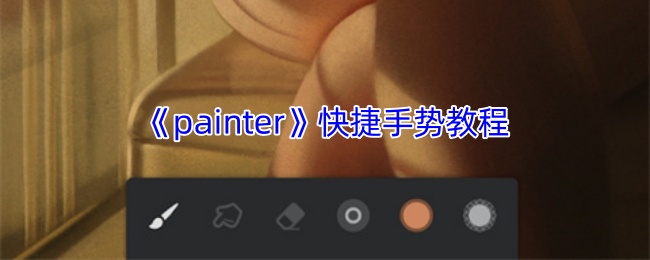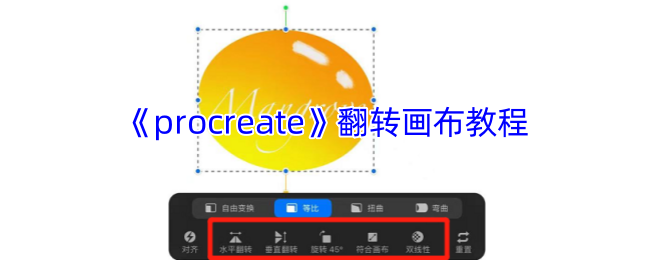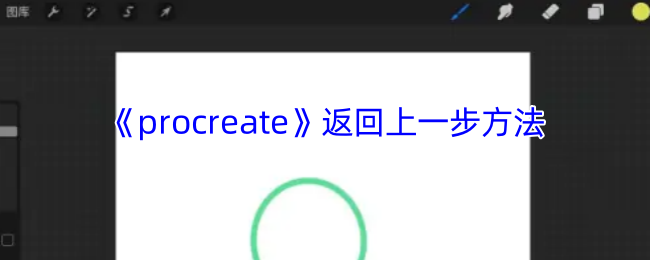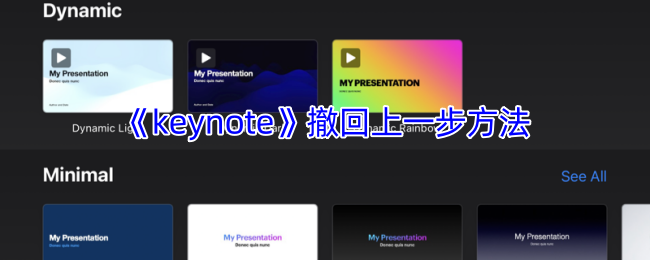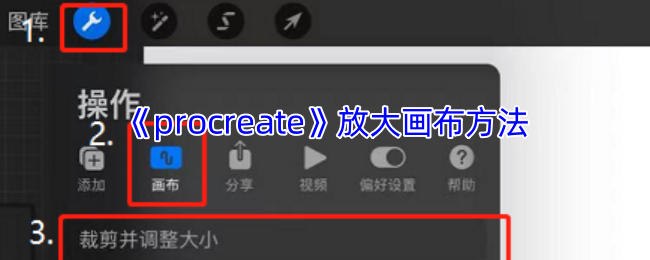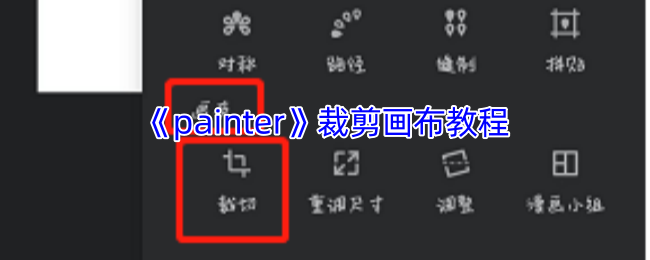时间:2025-04-21 关注公众号 来源:网络
手残党注意了!还在为 Painter 复杂操作发愁?三大核心手势+高频快捷键助你效率翻倍!单指滑动即可自由涂鸦,两指轻敲秒退上一步,Ctrl+右键更能让笔刷大小随心调整。从新建画布(Ctrl+N)到快速撤回(Ctrl+Z),这些藏在指尖的技巧,能帮你把创作时间砍半!想知道白色遮罩如何显示底色?黑色遮罩怎样精准屏蔽?接着看就能解锁专业级操作秘籍——原来高效绘画,真的只需“手势+快捷键”这对黄金搭档!
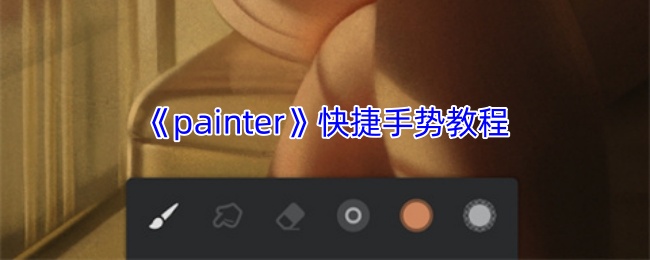
Painter手势设置在哪?
打开painter软件,新建一个画布,然后点击右上角的三个点击,接着会弹出一个窗口,点击窗口中的“设置”选项,就会进入到设置界面,手指下滑页面,可以看到手势和手指的设置选项。
painter常见的手势快捷键有哪些?
1、单指滑动画布——绘画
一只手指在可以用来绘画,只需选择合适的颜色和画笔工具,就能在画布中绘画了。
2、两指双击画布——撤回
两根手指点击画布可以撤回上一步操作内容,一直点击可以一直撤回,如果你之前保存了文件就不能撤回了。
3、三指点击画布——重做
三指重做往往是配合双指撤回使用的,当你不小心步骤撤回多了的时候,可以三指同时点击画布,返回上一步撤回的内容。
4、双指捏合画布——缩放/旋转
双指手指捏合画布可缩放画布,以及旋转画布,这一方法常常用于上色、画线稿等操作,当手不好反向操作时,经常将画布旋转至合适的角度绘画。
5、三指在画布中左滑——调整不透明度
三根手指在画布中向左滑动是调整不透明的数值。
6、三指在画布中上下滑动——改变尺寸
三根手指在画布中上下滑动可以调整画笔的尺寸大小。